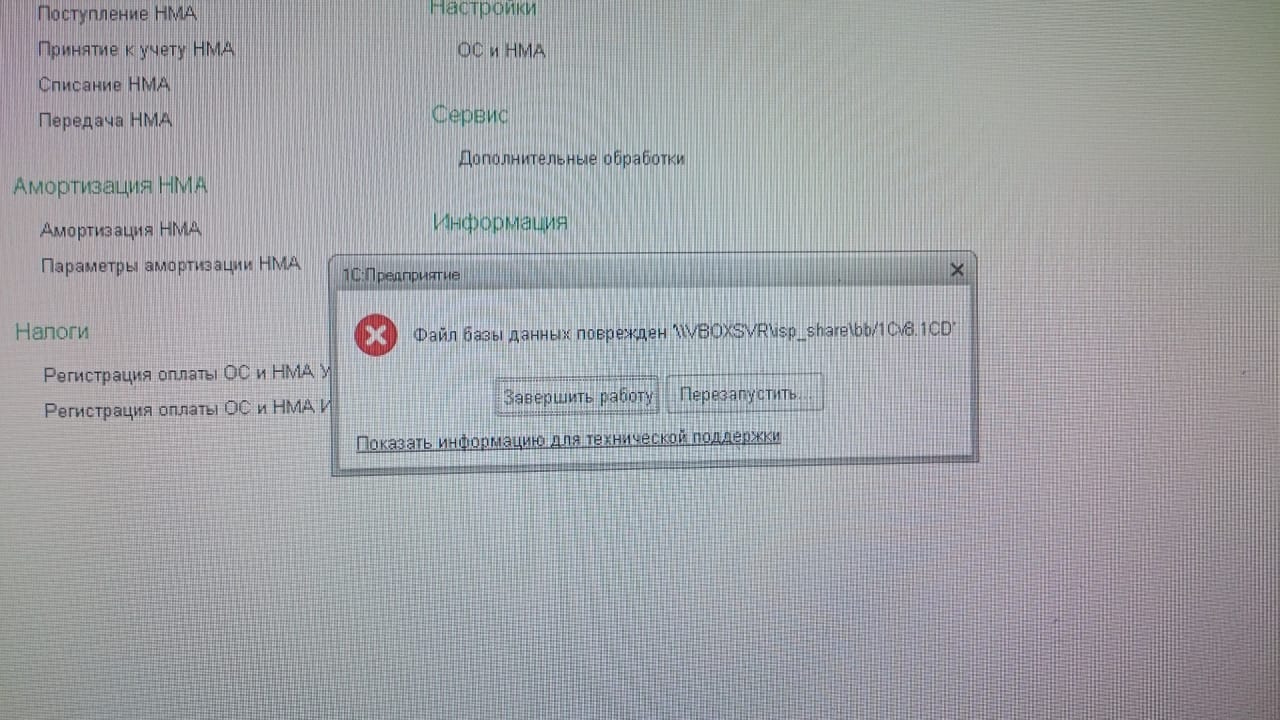В статье рассказывается что такое Кэш 1С и как его можно самостоятельно очистить несколькими способами. В конце публикации расположена подробная видеоинструкция.
Порой программа 1С начинает вести себя немного странно, например, при сетевом варианте работы у одного пользователя какой-то отчет выдает одни данные, а у другого этот же отчет выдает другие. Либо при запуске программы программа выдает сообщение «Неверный формат хранилища данных», «Ошибка при выполнении файловой операции» или в процессе работы с программой выходит сообщение «ошибка формата потока», после которых необходимо либо завершить работу с программой либо перезапустить ее. Виной этому являются ошибки в Кэше 1С.
Что же такое Кэш вообщем и Кэш 1С в частности. В переводе с английского cashe означает тайник либо хранилище. Впервые данный термин в компьютерном слэнге был использован в 1967 году во время подготовки стать для журнала «IBM Systems Jornal» (ссылка на статью в векипедии). Векипедия дает данному термину следующее определение Кэш – промежуточный буфер с быстрым доступом, содержащий информацию, которая может быть запрошена с наибольшей вероятностью. Процесс кэширования используется как при работе, самого компьютера, так и при работе отдельных программ, 1С не является исключением. Кэшом 1С называется область на компьютере, куда платформа в процессе работы записывает наиболее часто используемую информацию для более быстрого доступа к ней, это может быть служебная информация пользователей, список отборов, шрифтов, расположение окон. При возникновении каких-либо сбоев Кэш начинает обрабатываться неправильно, и программа начинает работать некорректно. Это может произойти в случае аварийного завершение работы программы, например при отключении питания компьютера, динамического обновления программы, обновления без завершения работы пользователей и др.
В случае возникновения таких сбоев необходимо произвести чистку Кэша 1с, данную процедуру рекомендуется делать не только при возникновении сбоев, но и в рамках регламентного обслуживания программы, ведь часто в КЭШе хранятся данные, которые программа уже не использует и они только занимают место на компьютере, замедляя при этом работу 1с.
Существует несколько способов чистки Кэша 1С, давайте разберем подробно каждый из них
Первый и самый простой это удалить из списка базу, запомнив и сохранив ее путь и добавить ее туда снова. Сохранить путь проще всего следующим образом: выделить базу в списке, нажать на кнопку «изменить», откроется окно редактирование информационной базы, в котором нам нужно выделить строчку, которая находится в поле «каталог информационной базы». Кликнуть по ней правой кнопкой мыши и нажать копировать, записывать тем самым путь к базе в буфер обмена вашей операционной системы, его можно либо оставить там, до момента добавления базы, либо сохранить в любой текстовый редактор, например в Microsoft Word. И нажать на кнопку отмена, закрыв тем самым окно редактирование информационной базы
После этого в окне конфигурации жмем на кнопку «Удалить» и утвердительно отвечаем на вопрос программы
Базу из списке мы удалили, теперь необходимо ее добавить, для этого в окне платформы жмем на кнопку «Добавить», устанавливаем переключатель в «Добавление в список существующей информационной базы» и жмем «Далее»
В открывшемся окне в поле «Укажите название информационной базы» руками пишем название нашей базы, в поле «Каталог информационной базы» копируем пусть нашей базы, который мы сохранили на предыдущем шаге и жмем «Далее»
На следующем шаге оставляем все по умолчанию и жмем «Готово»
База в список у нас добавлена, Кэш для нее очищен
Данный способ хоть и является самым простым, но имеет ряд недостатков, во-первых при нем файлы Кэша не удаляются с компьютера, а лишь отвязываются от базы при ее удалении, оставаясь в компьютере и засоряя тем самым его память, во-вторых если в Вашем списке не одна база а несколько, такую процедуру придется проделывать для каждой базы. Этим способом рекомендуется пользоваться в тех случаях, когда необходимо быстро восстановить работу базы и нет времени разбираться или ждать программиста. Например, программа дала сбой, а Ваш программист в данный момент занят и не может Вам помочь и чтобы не останавливать работу, Вы чистите Кэш этим способом, но в дальнейшем будет необходимо провести его чистку другим способов с удалением файлов Кэша, о котором я рассажу далее.
Второй способ это вручную удалить файлы Кэша с компьютера. Чтобы это сделать, для начала нужно определить их местонахождение. Кэш 1C в Windows хранится в следующих папка профиля пользователя это Roaming и Loсal. Данные папки расположены в пути: C:UsersИмяПользователяAppData. Причем папка AppData по умолчанию скрыта. Попасть в нее можно двумя способами: это либо включить отображение скрытых папок, перейдя в Панель управления→Параметры папок→Вкладка «Вид»→Показывать скрытые файлы, папки и диски
Либо в проводнике вручную, после имени пользователя написать строчку AppData и нажать на клавиатуре Enter
Либо если мы вдруг не знаем имя пользователя в проводнике можно написать следующую строчку: %userprofile%AppData, нажать Enter и мы также попадем в эту папку
Попав в папку AppData, поочередно заходим в папки Local и Roaming и переходим в каждой из них в папку 1С, а в ней в 1Cv8 и если есть 1Сv82 то в нее тоже
В этих папках (1cV8, 1Cv82) мы видим множество папок с непонятным называнием, это и есть Кэш 1С. Все эти папки необходимо выделить и удалить, обязательно закрыв перед этим 1С, удалять можно смело, никакие данные из Вашей базы при этом не пострадают, а все необходимые папки платформа вновь создаст при очередном запуске
Данный способ является самым эффективным, но немного трудоемким. Его можно упросить, создав специальный файл, который будет проделывать все эти процедуры автоматически, вам лишь необходимо будет запустить его под именем администратора. Это файл будет иметь расширение.bat, в народе такие файлы называется «батник». Создать его можно следующим образом, открываем блокнот Windows и пишем в нем следующие команды:
rmdir "%AppData%1C1Cv8" /S /Q rmdir "%LOCALAPPDATA%1C1Cv8" /S /Q rmdir "%AppData%1C1Cv82" /S /Q rmdir "%LOCALAPPDATA%1C1Cv82" /S /Q
Далее выбираем Файл→Сохранить как→выбираем место куда сохраняем, пишем название файла (например «cashe») и в названии меняем расширение с .txt на .bat, должно получиться как на картинке ниже, и жмем сохранить
Если вдруг не получается создать такой файл или Вам лень это делать, но можете скачать его готовый по следующей ссылке . Данный способ чистки Кэша 1С является самым простым, не требует никаких специальных знаний и навыков и выполняется за считанные секунды. Вам лишь необходимо запустить данный файл
И в заключении расскажу еще об одном способе очистки Кеша 1С — это установить дополнительный параметр запуска информационной базы. У данного способа есть свои плюсы и минусы, к плюсам я бы отнес, то, что Кэш очищается при каждом запуске 1С, к минусам – снижение общей производительности 1С. Еще отмечу, что данный способ подходит только для режима запуска Тонкий клиент. Данным способ рекомендуется использовать, тогда, когда ошибки базы связанные с Кэшем появляются систематически. Чтобы выставить данный параметр запуска, необходимо в окне платформы выбрать нужную информационную базу, нажать на кнопку «Изменить», в открывшемся окне ничего не меняя нажать «Далее»
Откроется окно редактирования информационной базы, где в дополнительных параметрах запусках необходимо написать строчку /ClearCache и кликнуть «Готово»
Обращу внимание, что после очистки Кэша Ваша база будет запускаться немного дольше обычного, т.к. программа будет создавать необходимые ей для работы временные файлы, но это только в первый раз после чистки, следующие разы запуск будет проходить быстрее. Также список пользователей базы (при их наличии) после очистки Кэша будет пуст, нужно будет выбрать нужного пользователя повторно
Если остались вопросы, можете задать их в комментариях, если же не хотите тратить свое время и доверить чистку Кэша 1С профессионалам, можете написать нам через форму обратной связи или позвонить по телефону который указан на сайте. будет рады Вам помочь.
Содержание:
1. Возникновение неспецифицированной ошибки в конфигурации системы 1С: Бухгалтерия
2. Причины возникновения неспецифицированной ошибки работы с ресурсом
3. Устранение неспецифицированной ошибки работы в типовой конфигурации 1С: Бухгалтерия
1. Возникновение неспецифицированной ошибки в конфигурации системы 1С: Бухгалтерия
В статье будет рассмотрена ошибка «Неспецифицированная ошибка работы с ресурсом 1С» в типовой конфигурации «1С: Бухгалтерия», описано как и из-за чего она появляется – проведена диагностика ошибки, а также рассмотрены варианты её устранения.
В типовой конфигурации «1С: Бухгалтерия», после попытки завершить и сдать отчёт за год, при заполнении данных, возникает ошибка «Неспецифицированная ошибка работы с ресурсом 1С», окно которой имеет следующий вид:

Неспецифицированная работа с ресурсом
С данной неполадкой сталкивается большинство не особо крупных компаний, которые работают с системой конфигурации 1С: Бухгалтерия, каждый год, во время подготовки годовых бухгалтерских отчётов организации для разнообразных ведомств. Ошибка может появиться как при сохранении отчёта в 1С, так и при внесении правок. При этом, внутри компании, бывают случаи, что ошибка возникает на одном и том же компьютере постоянно, а на других – гораздо реже.
2. Причины возникновения неспецифицированной ошибки работы с ресурсом
Причин изначально может быть несколько, однако, наиболее распространены следующие:
1. Недостаточное количество ОЗУ, которое не может «вытянуть» программу для корректной работы, однако, иногда наблюдалась «Неспецифицированная ошибка работы с ресурсом» и на компьютерах с достаточно большой ОЗУ;
2. Сервис «/e1cib/logForm», который часто может выдавать ошибки. С одной стороны, в нём нужно подбирать время, но во время работы с различными типами баз данных, в одинаковое время, было так, что на одном компьютере всё корректно работает, а на втором – выдаёт ошибку;
3. Вероятно, несколько расширений производят расширение функционала в одной и той же форме (одно из расширений может даже быть неактивно).
3. Устранение неспецифицированной ошибки работы в типовой конфигурации 1С: Бухгалтерия
Рассмотрим два основных способа, которые могут занять больше времени, чем те, которые обычно советуют, вроде перезагрузки конфигурации сервера 1С и СУБД, очистки кэша сервера 1С, удаление информационной базы с 1С сервера и её восстановление при помощи dt, зато, приведённые ниже, методы точно действенные:
1. Урезать журнал базы данных, это можно сделать и внутри режима конфигуратора в 1С, и для закрытой информационной базы – удалив файлы из папки для журнала;
2. Проверить и заново проиндексировать базу данных, это также можно сделать и внутри режима конфигуратора 1С, и при помощи внешней утилиты «chdbfl.exe»;
3. Удалить расширение, которое является неактивным и установлено на ту же форму, куда и другое расширение (по третьему пункту причин возникновения ошибки в данных «Неспецифицированная ошибка работы с ресурсом»);
4. Обновить платформу программы 1С на более новый релиз, помогает довольно часто, но пробовать следует в последнюю очередь.
Однако, стоит заметить, хоть это и является очевидным, что для компьютера с совсем маленькой мощностью эти способы могут и не помочь и дело будет только в компьютере.
В данной статье была рассмотрена ошибка «Неспецифицированная ошибка работы с ресурсом», которая возникает в типовой конфигурации «1С: Бухгалтерия», была проведена диагностика данной ошибки, выявлены наиболее вероятные причины её возникновения и приведено четыре метода по устранению данной неполадки.
Специалист компании «Кодерлайн»
Владимир Перцев
Рассмотрим одно из самых очевидных и логичных решений при появлении багов. Разберемся, как почистить кэш в базе 1С или конфигурации 1C 8 на компьютере, ведь в большинстве случаев именно эта операция помогает устранить распространенные ошибки. Они могут быть, например, связанными с неверным форматом потока, и выглядеть по-разному. Но главное, что из-за них затрудняется работу в системе или вообще не получается открыть программу, а значит от них нужно избавляться.

Универсальный рецепт есть, и он, скорее всего, поможет. Существует сразу несколько способов – вручную, из реестра, через специальный параметр, – и вы сможете выбрать наиболее удобный, простой, подходящий для себя метод. Но сначала стоит разобраться, зачем это вообще нужно и почему даст результат.
Где находится кэш 1С и что он собой представляет
Сам cash чаще всего – это статическая информация, содержащая сведения о конкретной БД: о ее настройках, размере и расположении окон, местонахождении панели инструментов. Он обновляется при каждом сеансе и, по сути, является буфером часто используемых данных. Ускоряет работу системы: вместо того, чтобы скачивать с удаленного сервера, софт берет нужные файлы непосредственно из памяти ПК, а значит быстрее выполняет отдельно взятую операцию.
Хотя подобные обращения тоже не являются однозначным плюсом. Их минус в том, что в процессе взаимодействия запись в cash может осуществиться неправильно, с «битыми» фрагментами – при отключении питания, вылете ПО, зависании ПК. Это и провоцирует появление ошибок.

Как он связан с работой программы
Зачем же требуется удаление (сброс, чистка) кэша 1С? Как раз для того, чтобы устранить все возникшие баги и восстановить нормальное функционирование системы. Поэтому можно утверждать, что зависимость прямая: если он забит, то и на нормальное выполнение операций рассчитывать не приходится, ведь постоянно будут вылетать уведомления, после которых придется перезагружаться. И наоборот: когда все в порядке, трудиться можно спокойно, не переживая, что заполнение важных форм внезапно прервет назойливое сообщение, например, о неверном формате потока данных.
Отсюда простой вывод: кэшу стоит периодически уделять внимание – как раз, чтобы предотвратить появление багов – и ниже мы подскажем, как это сделать.
Готовые решения для всех направлений
Ускорьте работу сотрудников склада при помощи мобильной автоматизации. Навсегда устраните ошибки при приёмке, отгрузке, инвентаризации и перемещении товара.
Узнать больше
Мобильность, точность и скорость пересчёта товара в торговом зале и на складе, позволят вам не потерять дни продаж во время проведения инвентаризации и при приёмке товара.
Узнать больше
Обязательная маркировка товаров — это возможность для каждой организации на 100% исключить приёмку на свой склад контрафактного товара и отследить цепочку поставок от производителя
Узнать больше
Скорость, точность приёмки и отгрузки товаров на складе — краеугольный камень в E-commerce бизнесе. Начни использовать современные, более эффективные мобильные инструменты.
Узнать больше
Повысьте точность учета имущества организации, уровень контроля сохранности и перемещения каждой единицы. Мобильный учет снизит вероятность краж и естественных потерь.
Узнать больше
Повысьте эффективность деятельности производственного предприятия за счет внедрения мобильной автоматизации для учёта товарно-материальных ценностей.
Узнать больше
Первое в России готовое решение для учёта товара по RFID-меткам на каждом из этапов цепочки поставок.
Узнать больше
Исключи ошибки сопоставления и считывания акцизных марок алкогольной продукции при помощи мобильных инструментов учёта.
Узнать больше
Получение сертифицированного статуса партнёра «Клеверенс» позволит вашей компании выйти на новый уровень решения задач на предприятиях ваших клиентов..
Узнать больше
Используй современные мобильные инструменты для проведения инвентаризации товара. Повысь скорость и точность бизнес-процесса.
Узнать больше
Показать все решения по автоматизации
Где хранится кэш (временные файлы) 1С
Обычно он записывается в специальный каталог, путь к которому возможно посмотреть, кликнув на кнопку «Настройка» при открытии программы.
Как правило, найти его можно по адресу:
C:UsersusernameAppDataRoaming1C1Cv8tmplts
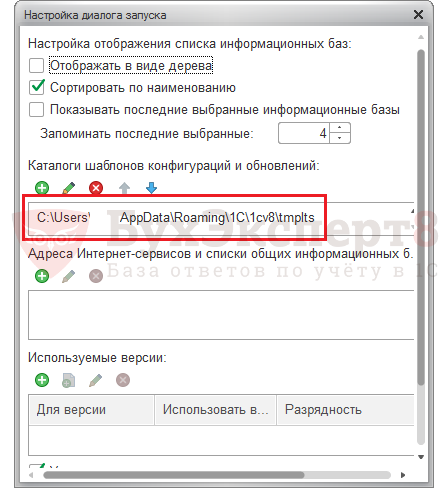
А если конкретнее, то в одной из папок:
либо в C:UsersusernameAppDataRoaming1C1Cv8
либо в C:UsersusernameAppDataLocal1C1Cv8
В каждом из этих случаев вместо «username» у вас будет то имя, под которым вы работаете в ОС Windows, ну и название «1Cv8» может меняться, в зависимости от того, что за версию ПО вы используете. Ну а теперь переходим к тому, как поступить, чтобы решить проблему.
Способы очистки кэша 1 С
Основных методов три, они достаточно сильно различаются между собой, и это даже удобно – пока осваиваете их, узнаете сразу несколько полезных нюансов (вроде того же включения показа скрытых папок). Рассмотрим каждый, со всеми его особенностями.

Вручную
Данный вариант подходит любителям покопаться в настройках и сделать все только своими силами, без привлечения сисадмина или других IT-специалистов. И он не представляет собой ничего сложного – просто выполните следующие действия:
- Запустите программу.
- Откройте меню «Настройки», появившееся в выпавшем окне. В нем покажется место расположения кэша (выше мы уже подробно описывали, где он лежит и как его найти в каталогах 1С для удаления временных файлов).
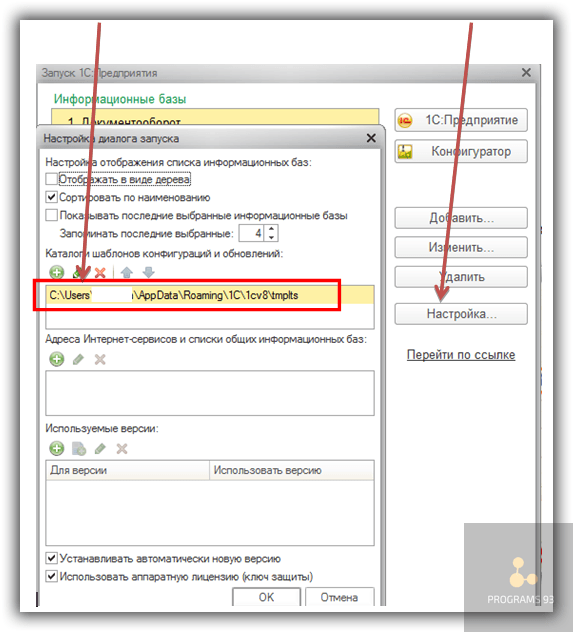
- Перейдите в C:UsersUserAppDataLocal1C1Cv82 или по аналогичному адресу. В этой папке вы увидите элементы с непонятными, но очень длинными названиями – именно они вам и нужны.
- Уничтожьте их (предварительно завершив сеанс работы с ПО), после чего перегрузите ПК.
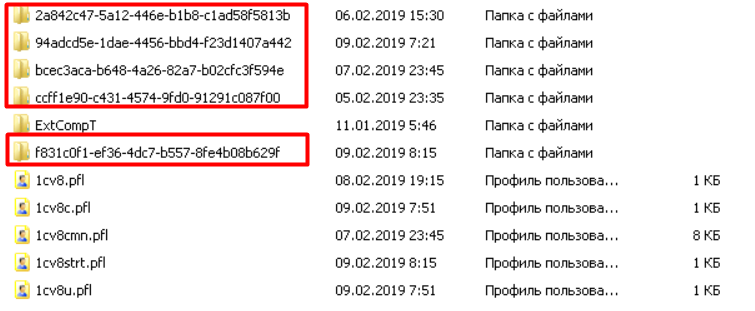
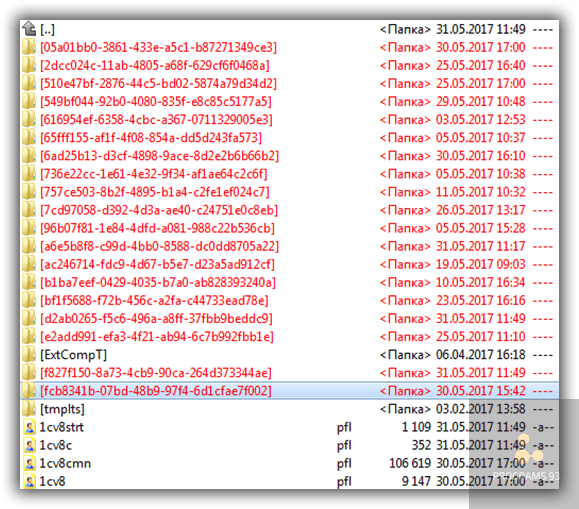
Замена базы
Да, ее можно убрать из реестра и заново подключить. Путем таких нехитрых манипуляций вы снимите привязку со старого массива данных и создадите свежий, уже без ошибок.
Способ хорош тем, что он максимально прост: вам не нужно задумываться, что оставлять или куда заходить. Буквально 3 элементарных действия – сделайте следующее:
- Откройте приложение 1С для чистки кэша пользователя.
- Кликните на кнопку «Удалить» в появившемся меню.
- Нажмите на клавишу «Добавить» и укажите тот же путь, что был ранее. В этом же месте создастся чистый каталог.
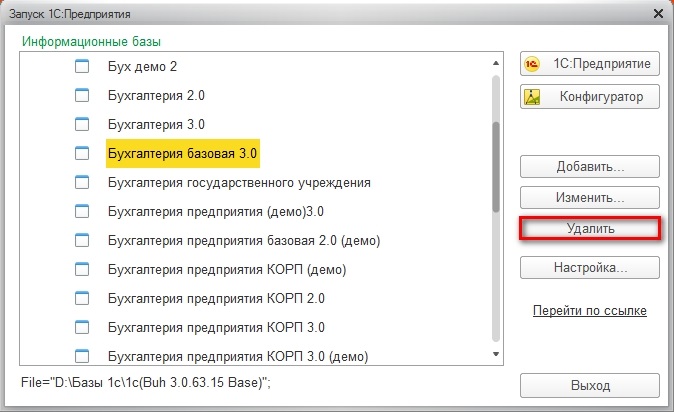
Можно также немного усложнить себе задачу с пользой для работоспособности ПО и на третьем шаге подключить сохраненную БД, перенесенную с другого ПК или диска, если вы уверены, что без багов и вирусов. Естественно, ее нужно предварительно сформировать и убедиться в том, что у вас есть ее резервная копия.
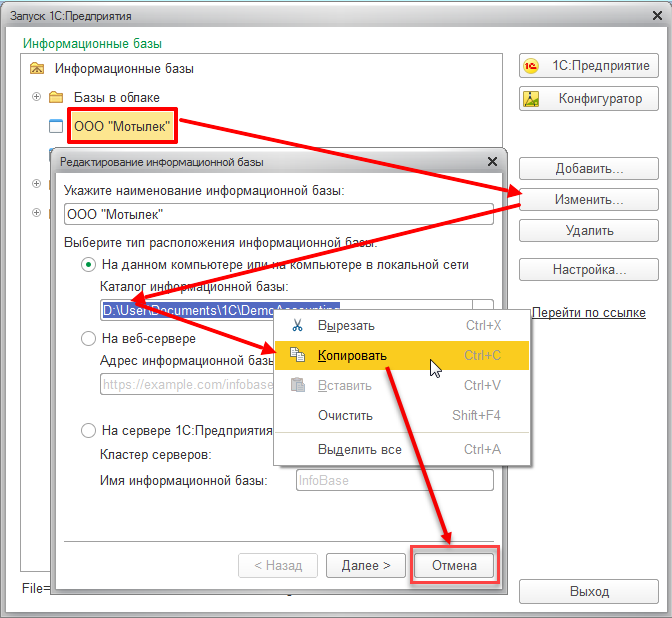
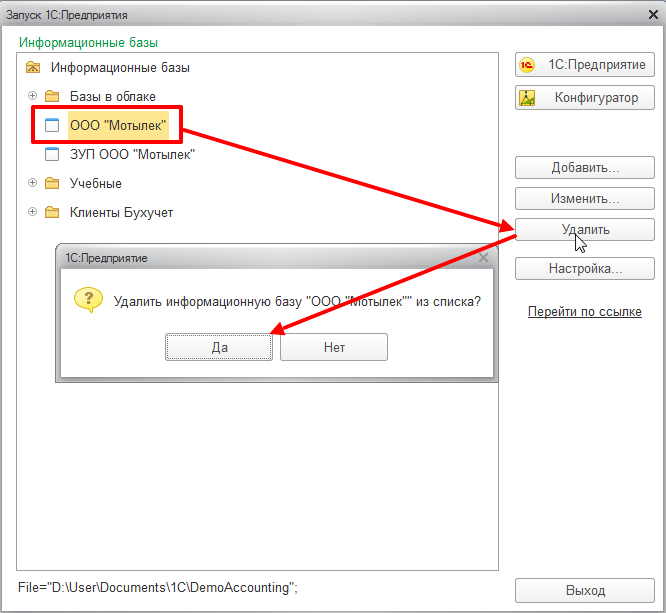
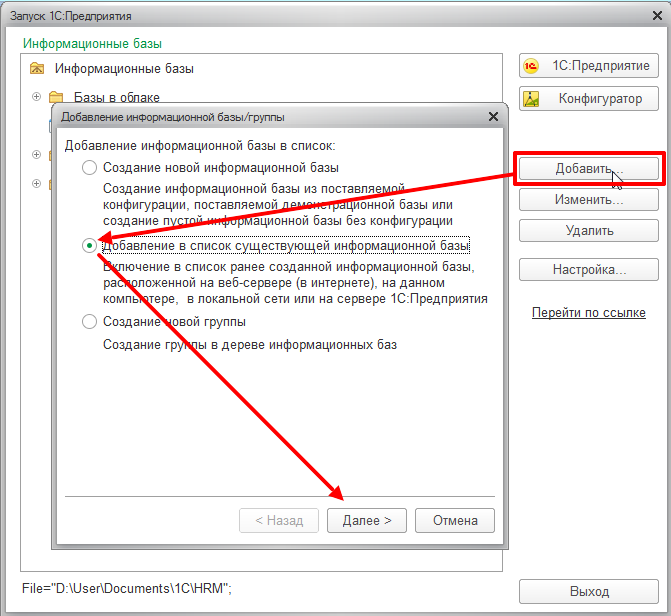
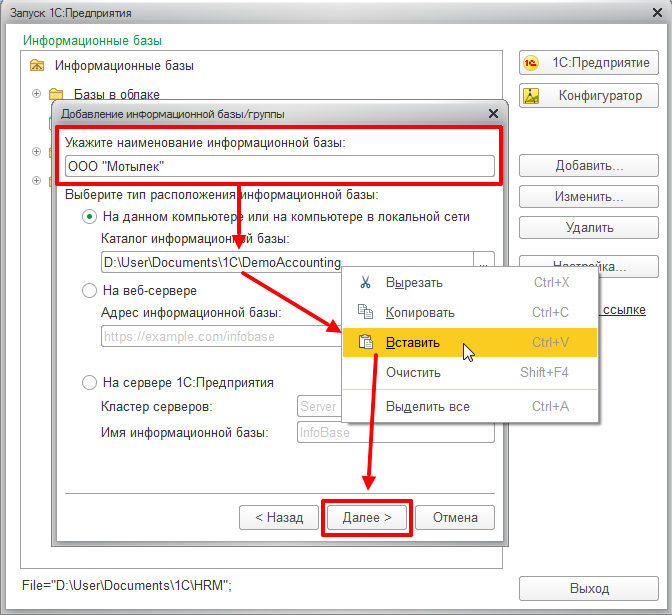
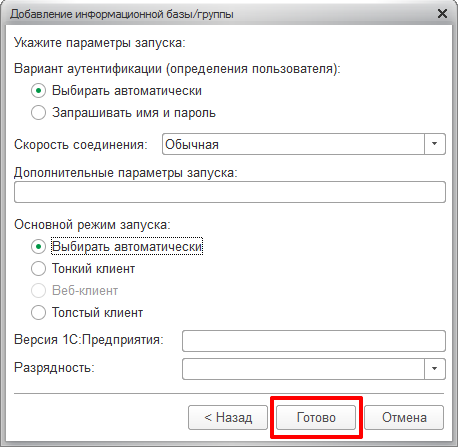
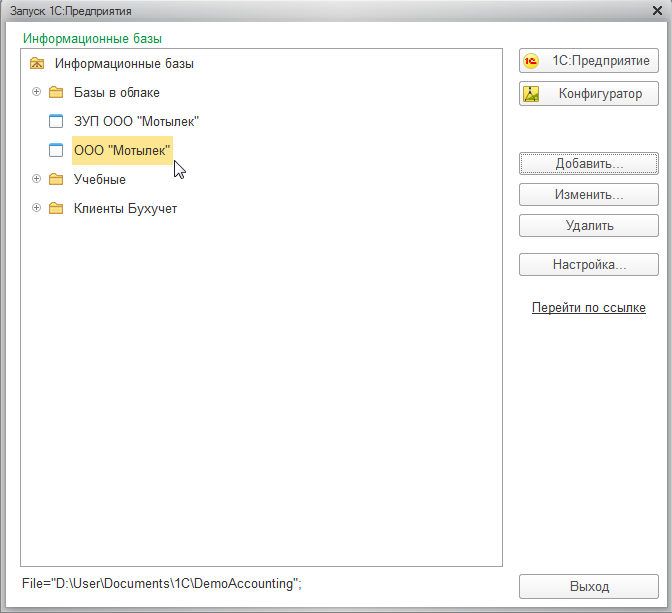
Минус данного метода в том, что фактически вы не уничтожаете старые элементы, а оставляете их на HDD, который со временем заполняется, поэтому рано или поздно вам все равно придется избавляться от них вручную.
Через Clearcash в параметрах запуска 1С
При частых проблемах с кэшем можно воспользоваться этим способом, максимально эффективным, но предполагающим дополнительную настройку, доступную лишь при использовании «тонкого» клиента.
Последовательность действий такая:
- Открываете приложение, выбираете подходящую БД и жмете на кнопку «Изменить».
- Вводите служебную команду /ClearCache в подменю «Дополнительные…».
- Подтверждаете изменения кликом на «Готово», а затем на «Выход».
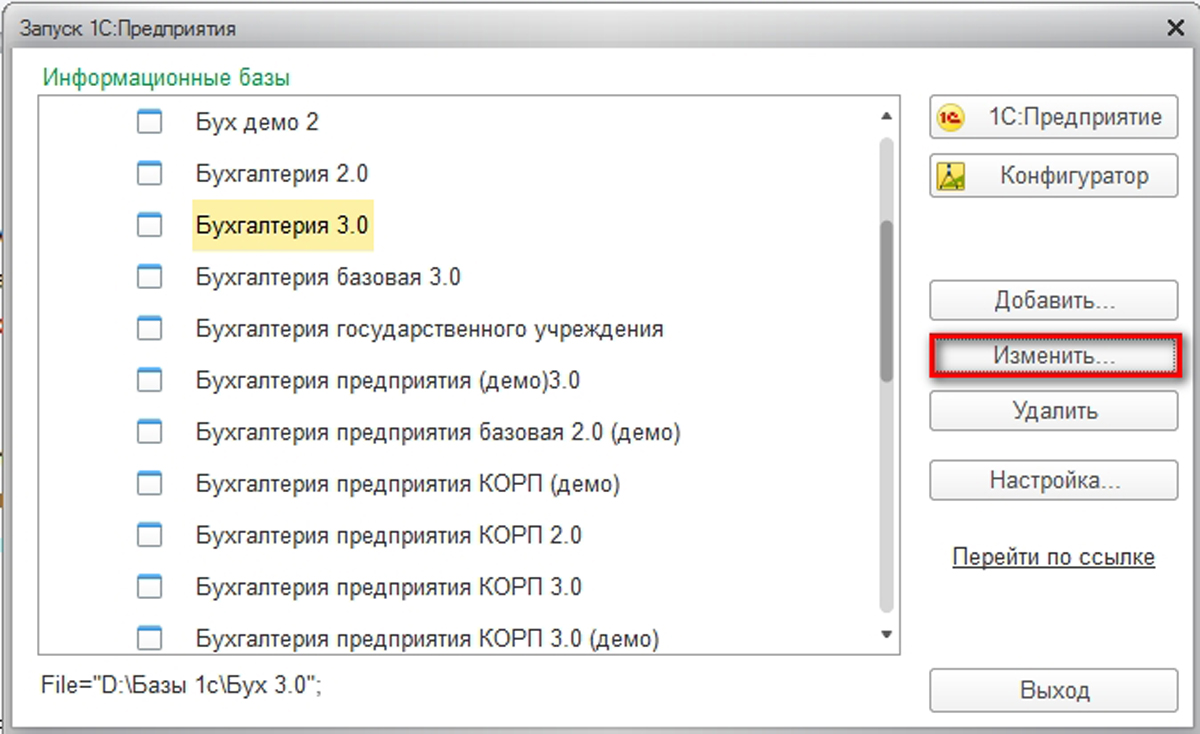
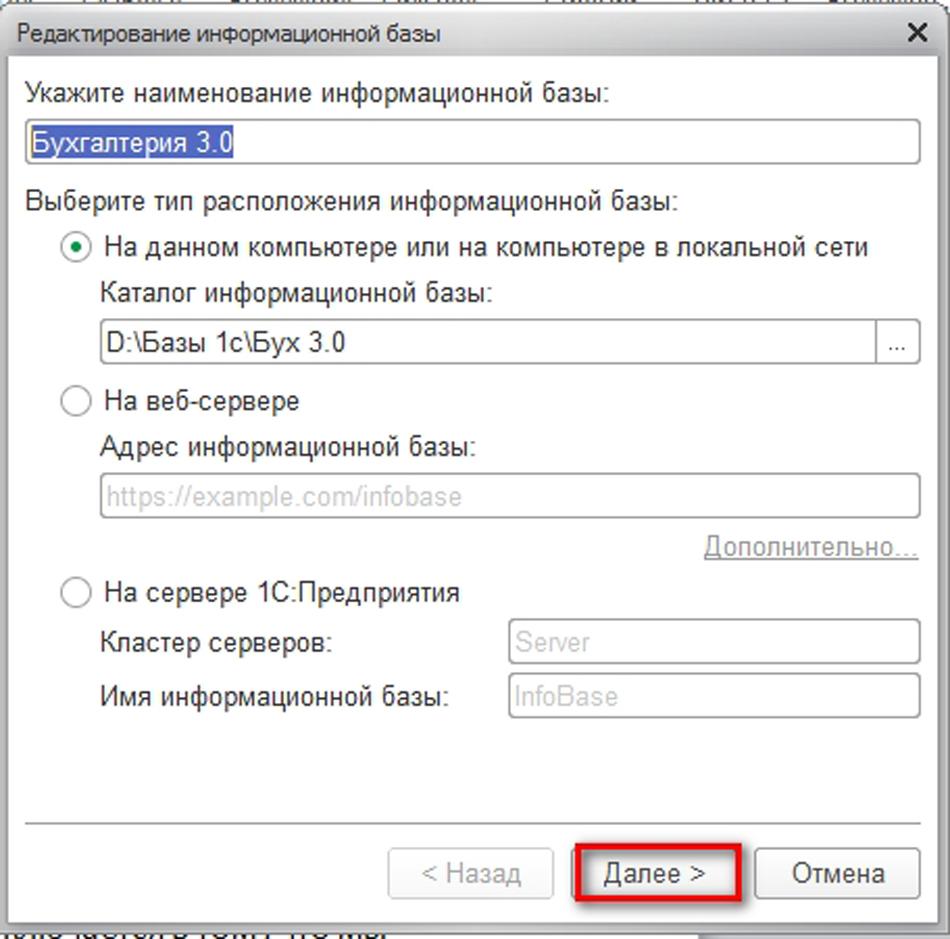
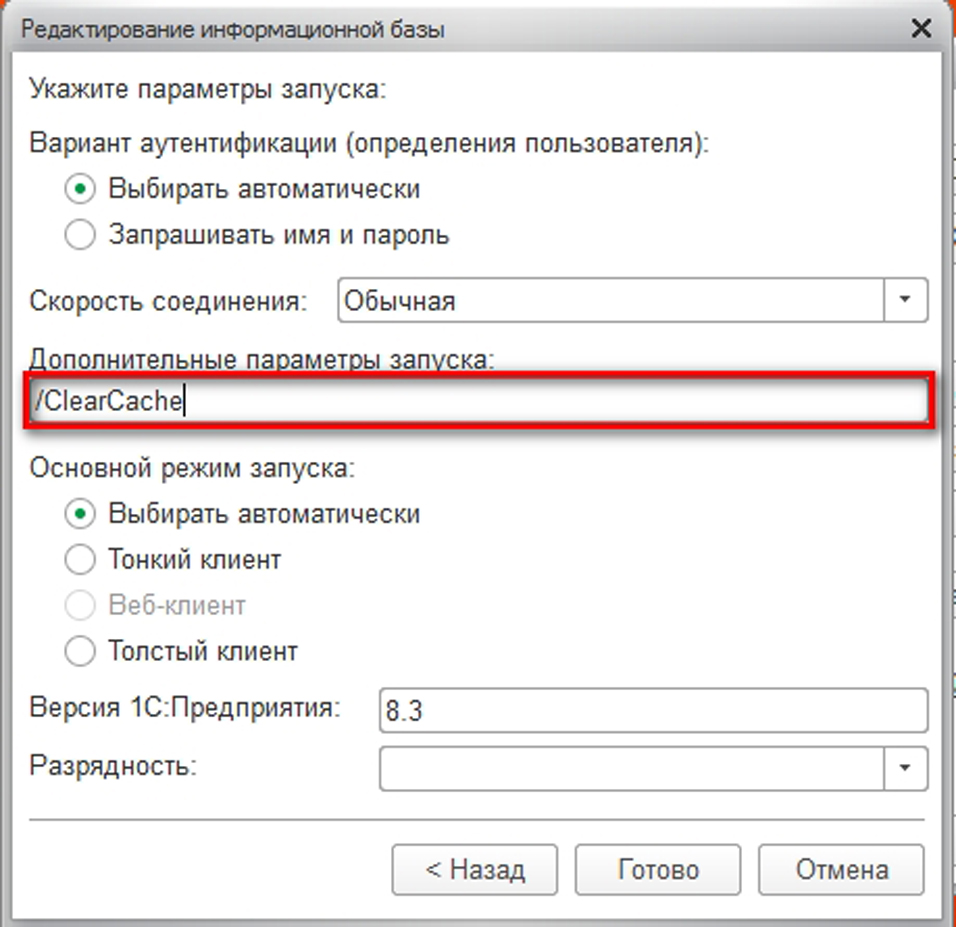
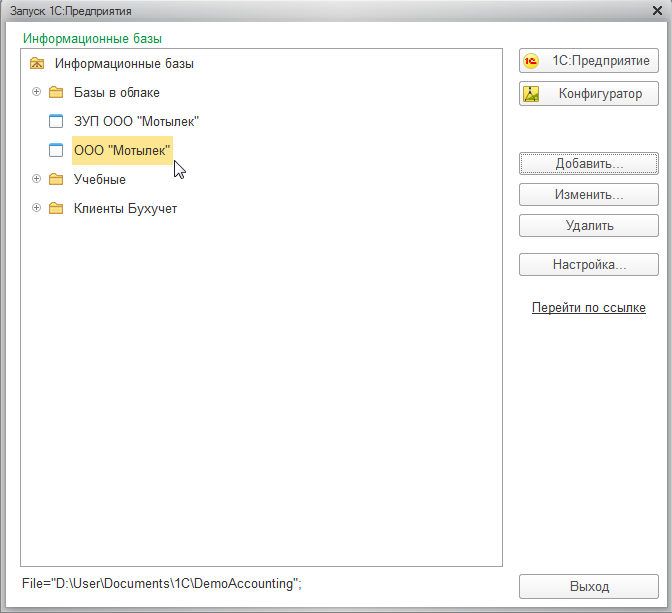
После этого при каждом новом включении все элементы из упомянутых папок будут автоматически устраняться. Да, это несколько снизит скорость и производительность системы, но зато избавит от багов. Если у вас мощный ПК и не нужны ошибки при загрузке 1С, Clear Cache – ключ очистки кэша, инструмент, которым следует пользоваться.
И вот здесь пора задуматься о ключевых особенностях, различиях, плюсах и минусах способов. Ручной метод никак не замедляет машину, но отнимает ваше время. Плюс, вы случайно можете уничтожить не те элементы, причем без опции восстановления из Корзины, и тем самым поставить под угрозу работоспособность ПК или спровоцировать появление новых ошибок. Так не надежнее ли один раз все правильно настроить и больше не возвращаться к этому вопросу? Тем более что есть еще два варианта, в которых система будет решать задачу в автоматическом режиме, без вашего участия, – рассмотрим их.
Пример того, как в 1С почистить кэш конфигурации пользователя при помощи скрипта
Данный метод может выглядеть сложным, но на практике реализовать его проще, чем кажется. Навыки программирования не требуются – нужно лишь:
- Создать в Windows документ с расширением *txt.
- Вставить в него такой фрагмент кода:
@FOR /D %%i in («C:Users*») do (
@FOR /D %%j in («%%iLocal settingsApplication data1C1Cv8????????-????-????-????-????????????») do rd /s /q «%%j»
@FOR /D %%j in («%%iAppDataRoaming1C1Cv8????????-????-????-????-????????????») do rd /s /q «%%j»
)
- Сохранить данный кусок текста.
- Изменить формат файла на *bat вместо *txt.

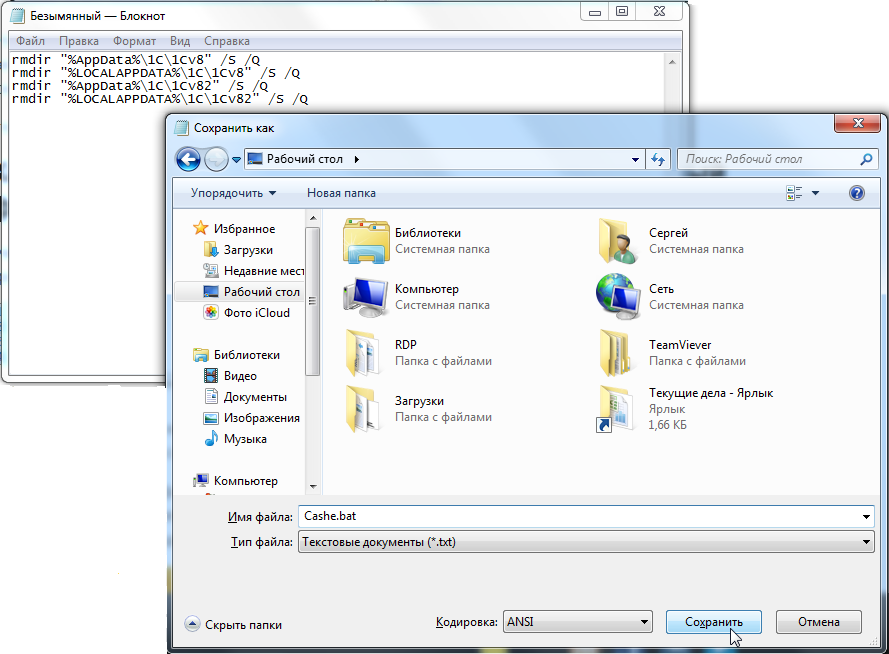
После чего останется только его запустить – и выполнится команда очистки кэша пользователя 1С, то есть удаление информации из папок, расположенных по адресу в кавычках (вопросы), внимание, сразу для всех учетных записей ПК. Интересно, что настройки при этом затронуты не будут, равно как все уже добавленные БД, что удобно.
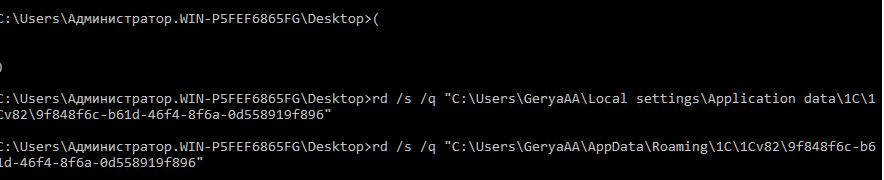
На самом деле отличная альтернатива ручному труду. И при старте системы не включается – срабатывает только тогда, когда вы открываете элемент с расширением *bat, – а значит на производительность системы не влияет. Правда, он рассчитан только на одну конкретную машину, а не на всю сеть, но и это тоже можно исправить, причем последовательность действий будет не намного сложнее.
Пример очистки кэша 1C с сервера при помощи скрипта
Это вариант, по умолчанию рассчитанный на 64-разрядную версию софта. В данной ситуации запись производится в папку:
C:Program Files1Cv8srvinforeg_1541snccntx*
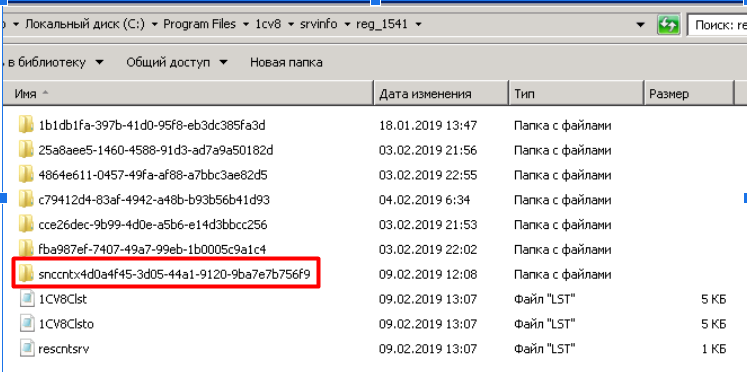
Сделать нужно почти то же, что и в прошлом случае, то есть:
- Создать в ОС *txt-документ.
- Вставить в него уже такой фрагмент кода:
#################################################
# rem Остановка службы сервера предприятия 1С x64
#################################################
net stop «1C:Enterprise 8.3 Server Agent (x86-64)»
#######################################################################################
# rem Принудительное завершение процессов сервера 1С, если они не завершились корректно
#######################################################################################
TASKKIll /F /FI «IMAGENAME eq rphost*»
TASKKIll /F /FI «IMAGENAME eq rmngr*»
TASKKIll /F /FI «IMAGENAME eq ragent*»
############################################################
# rem Удаление пользовательского кэша 1С (при необходимости)
############################################################
@FOR /D %%i in («C:Users*») do (
@FOR /D %%j in («%%iLocal settingsApplication data1C1Cv8????????-????-????-????-????????????») do rd /s /q «%%j»
@FOR /D %%j in («%%iAppDataRoaming1C1Cv8????????-????-????-????-????????????») do rd /s /q «%%j»
)
###################################################
# rem Удаление сеансовых данных сервера предприятия
###################################################
for /d %%a in («c:Program Files1cv8srvinforeg_1541snccntx*») do rd /s /q «%%a»
##################################
# rem Запуск службы сервера 1С x64
##################################
net start «1C:Enterprise 8.3 Server Agent (x86-64)»
- Сохранить его, закрыть, изменить его формат на *bat.
При его запуске на экране высветится консольное окно, в котором будут указаны операции; как только последние будут автоматически выполнены, это меню закроется, опять же, без вашего участия.

Что делать, если не видно папку AppData
Важно помнить, что она является системной. Собираясь очистить кэш 1C, вы можете обнаружить, что не видите ни ее, ни ее содержимого. Это поправимо – нужно лишь включить отображение скрытых элементов: отметить флажком соответствующий пункт в Ленте, вызванной Ctrl + F1, или перейти в меню «Сервис», а из него – во вкладку «Параметры…», как показано на скриншоте ниже:

Откроется окно «Вид», в нем переставьте переключатель в подходящую позицию:
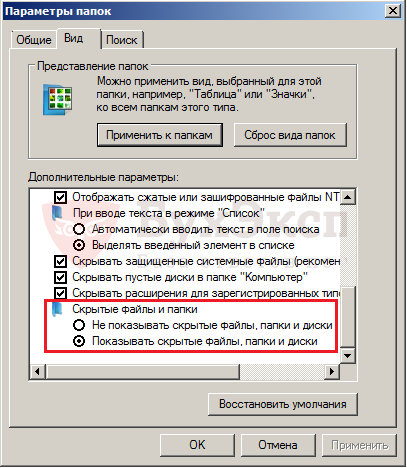
Это знание пригодится и в десятке других ситуаций – всегда, когда требуется найти невидимые по умолчанию каталоги, документы, фото. И наоборот, теперь вам понятно, как скрыть что-либо от общего просмотра, пусть и не очень глубоко.
Кто должен очистить кэш конфигурации 1С: Предприятие 8,3
В случае с этой и любой другой версией эту задачу правильнее всего поручать IT-специалисту – системному администратору или его помощнику, но не бухгалтеру или рядовому офисному работнику, пусть и уверенному ПК-юзеру. Здесь нужен тот, кто обладает профессиональными знаниями и способен решить задачу без ошибок.
Отличный вариант для руководства, ценящего время своих подчиненных и желающего обеспечить бесперебойное функционирование корпоративной сети, – это заказ профессионального сопровождения ПО. В такой ситуации комплексную поддержку будут оказывать аккредитованные разработчиком специалисты, точно знающие, как почистить локальный кэш хранилища, какие файлы 1С можно удалять, что за скрипты прописывать и так далее. Благодаря накопленному опыту они обладают ответами на все часто возникающие вопросы, а потому справляются с багами и другими связанными проблемами сравнительно оперативно.
Мы предлагаем софт, упрощающий ведение бухгалтерии, а также других операций в различных сферах бизнеса. Заказывайте лицензионное ПО в «Клеверенс», чтобы оптимизировать рутинные процессы и сократить таким образом производственные издержки.

Возможные сложности
При решении вопроса нужно руководствоваться принципом «Не навреди» и действовать аккуратно и необходимо понимать нюансы. Если на мощных компьютерах можно осуществлять запуск «1С: Розница» 8 с параметром «Автоматическая очистка кэша», то для менее современных машин лучше поискать альтернативное решение.
Когда вы действуете вручную, важно учитывать, что в папках SICache, ConfigSave, DBNameCache, Config находятся элементы, используемые при самых разных настройках приложения. Они помогают повысить производительность и ускорить работу ПО, они не обязательны, но полезны.
Также следует придерживаться определенных правил:
- Сначала обновить софт, а уже потом приступать к устранению лишних компонентов.
- Применять одинаковые алгоритмы и для Local, и для Roaming, даже если после первой поняли, что есть более простой или быстрый способ; и да, в 1С чистка кэша пользователя должна осуществляться в обеих этих папках.
- Предварительно удостовериться, что с определенными «под снос» данными никто не работает, особенно прямо сейчас, в корпоративной сети.
- Не трогать элементы с расширением *pfl.
Со спокойной совестью можно избавляться от объектов из каталога 1С|1Cv8_id_ вроде Config, ConfigSave, SICache, vrs-cache, DBNameCache.
Выполнив все операции, также сохранить в силе все разрешения для этой папки, отметив их соответствующими флажками в настройках.
Что делать тогда, когда организация работает не в режиме «клиент-сервер», а через терминал? Как почистить кэш конфигурации в 1С в таком случае? А это придется сделать, рано или поздно, ведь память оборудования будет забиваться по мере обращения к нему.

Итак, необходимо предпринять следующее:
- Сделать элемент enableps.bat на терминальном хосте и вписать в него: powershell –Command Set-ExecutionPolicy RemoteSigned.
- После чего запустить его двойным левым кликом.
Тогда включится модуль PowerShell, который и позаботится, чтобы на всех машинах не осталось ненужных элементов.
Нюанс здесь в том, что какие-то действия все равно приходится осуществлять вручную, а это может быть не всегда своевременно. Тогда как же, при терминальном использовании 1С 8, очистить кэш пользователя программно? Для этого необходимо:
- Сделать второй файл enableps, но уже с *ps1-расширением, и вписать в него:
Get-Childlterm
“C:Users*AppDataLocal1C1Cv82*”,”C:Users*AppDataRoaming1C1Cv82*” | Where {$_.Name –as [guid]} |Remove-Item –Force –Recurse.
- Выгрузить данный объект в планировщика заданий.
Именно последний начнет запускать процедуру устранения ненужных элементов в соответствии с составленным расписанием, причем сразу и из Local, и из Roaming.
Еще одна сложность, пусть редко, но возникает – в связи с бэкапом и непредусмотрительностью. И она заключается в проблеме восстановления каких-либо объектов 1C: как почистить кэш уже понятно, но вот как вернуть то, что удалили или потеряли?
Если сохранились временные файлы, все не так страшно. Можно зайти в папки AppDataRoaming или AppDataLocal, найти там ConfigCacheStorage, скопировать его, а после, уже в другом каталоге, изменить его расширение на *CF и в таком виде подгрузить в новую пустую БД. Но и в этом случае нет гарантии нормального функционирования системы, без появления всевозможных багов. Поэтому лучше не лениться и регулярно делать резервные копии информационного массива и настроек.
Заключение
Наиболее надежное решение – заключить договор на профессиональное сопровождение силами аккредитованных разработчиком специалистов сервисной организации. Но так как вы уже знаете, как очистить, сбросить, удалить временные файлы (кэш базы) пользователя 1С, в отдельных случаях попробуйте решить проблему очистки 1C самостоятельно.
Количество показов: 25502
«Неклассифицированная ошибка работы с хранилищем конфигурации.» — как решить? |
Я |
07.04.16 — 16:04
Платформа 1С 8.3.7.1917 + сервер хранилищ той же версии.
При работе с хранилищами неожиданно начали возникать проблемы. При выполнении любой операции со всеми хранилищами (захват, помещение в хранилище, просмотр версий, очистка кеша) выскакивает следующая ошибка:
Неклассифицированная ошибка работы с хранилищем конфигурации.
по причине:Ошибка установки соединения
по причине:server_addr=tcp://12.12.12.4:1642 descr=12.12.12.4:1642:10060(0x0000274C):
Попытка установить соединение была безуспешной, т.к. от другого компьютера за требуемое время не получен нужный отклик, или было разорвано уже установленное соединение из-за неверного отклика уже подключенного компьютера.; line=1040 file=srcDataExchangeTcpClientImpl.cpp
Файлы хранилища, базы для разработки, сервер хранилища — всё физически находится на одном сервере. Перезапуск служб сервера 1С и сервра хранилищ не помогает.
Что может быть? Как решить проблему?
1 — 07.04.16 — 16:09
Файрвол отключи
Или перейди на файловый вариант хренилища.
Или на православный svn
2 — 07.04.16 — 16:11
еще можно релиз попробовать поменять — их там уже 5 штук новых, уж в одном-то наверняка хранилище работает
3 — 07.04.16 — 16:15
подобная херня была у нас, но хранилище было файловое, 8.3.3, и к нему один из разрабов подцепился платформой 8.3.3 (давно было).
Может у вас кто-то к хранилищу не через сервер цепляется и не той платформой?..
4 — 07.04.16 — 16:30
(1) Так оно у нас вроде файловое, и базы для разработки файловые. Сервер хранилища установлен для возможности подключения к нему с других компов.
5 — 07.04.16 — 16:31
(4) тогда точно ищите мерзавца, у которого другоая версия платормы
6 — 07.04.16 — 16:36
(4) «server_addr=tcp://12.12.12.4:1642»
Явно не файловая…
7 — 07.04.16 — 16:53
(6) Это просто ссылка доступа к каталогу через http. Можно и напрямую каталог хранилища указать. Кстати, попробовал указать каталог напрямую, всё нормально пошло, глюков нет. Выполнил оптимизацию хранилища (кнопка «Оптимизировать»), теперь другие пользователи подключаются через http, ошибка не выскакивает. Непонятно, что за глюк такой был.
(5) Скорее всего причина в чем-то другом, т.к. в другой базе возникали такие же ошибки, а с этой базой работаю только я один.
8 — 08.04.16 — 17:05
Всё таки проблема вернулась. Подозреваю, что в этой проблемы как-то замешан Apache 2.2, который и предоставляет доступ к хранилищу. Если сервис апача перезапускаешь, проблема на время исчезает. Смотрел логи апача, никаких подозрительных ошибок не нашел, вроде всё гуд. Какие ещё идеи будут, кто что думает? На что обратить внимание?
9 — 08.04.16 — 17:28
одновременного доступа разным способом, да еще и из разных платформ, нету?
10 — 08.04.16 — 17:48
(9) наверняка есть
11 — 08.04.16 — 17:53
Нынче по-прежнему файловое хранилище в терминале с одной установленной там версией платформы — это самый надежный вариант (по сравнению с сервером хранилища и возможностью его запоганить)?
dave2000
12 — 08.04.16 — 18:22
(9) На сервере установлена только одна версия платформы, с других версий туда достучаться просто не смогут (им выдаст ошибку несоответствия версий). Глюк возникает даже когда я один работаю. Работаю в терминале, на том же серваке. Перезагрузка апача спасает, но ненадолго.
Перед тем как начать исправлять базу обязательно сделайте резервную копию!
1. Через конфигуратор
Тестирование и исправление информационной базы в 1С 8.2 и 8.3.
Нужно войти в конфигуратор администрирование — тестирование и исправление…
Выбрать «тестирование и исправление» и запустить.
2. Утилита chdbfl.exe
Если в конфигуратор войти нет возможности можно воспользоваться утилитой chdbfl.exe. Ее скачивать не нужно, она находится в папке, где установлена 1С.
Например в C:Program Files (x86)1cv88.3.10.2561binchdbfl.exe , где 8.3.10.2561 — номер релиза платформы.
У меня утилита chdbfl.exe находится тут
Нужно ее запустить, выбрать файл 1Cv8.1CD в папке базы 1с, поставить галочку «Исправлять обнаруженные ошибки» и запустить.
3. Очистить кэш (более подробно смотреть тут).
Бывают такие глюкисбои которые очень хорошо исправляются очисткой кэша.
Например один пользователь входит в базу 1с и работает без проблем, а другой или войти не может или при входе у него куча ошибок и т.п.
Способ очень простой.
Нужно подключиться к компьютеру этого пользователя, запустить 1с чтобы появился список баз.
И сделать так:
1 Выбрать в списке нужную базу
2 Удалить ее из списка, сама база не удалится. Главное запомните или запишите где она лежит.
3 Заново ее пропишите.
Все.
p.s.
Сейчас у одного из моих клиентов ситуация в которой не помог ни один из этих способов.
Клиент новый, поэтому я еще не до конца разобрался как у него все устроено.
База файловая, находится на вирт машине, 1с без сервера запускается с другой вирт. машины.
Возможно 1с просто не хватает ресурсов.
Базу скачал себе, запущу и попробую поработать в ней, если ошибка не появится, то проблема точно не в 1с, а в системном администрировании.
Тогда буду перенастраивать.
Скачал базу себе, тестировал ее весь день — ни одной ошибки.
Узнал что ресурсов на компьютере клиента достаточно.
Решено. Проблема была в платформе.
Переустановка платформы и удаление старых версий полностью решило проблему.